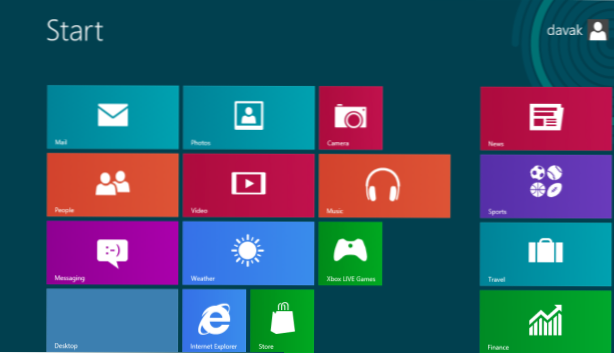
Con pantallas de mayor resolución, muchos usuarios buscan formas de hacer que los elementos gráficos aparezcan más grandes en la pantalla.
Recientemente, un anciano caballero estaba discutiendo su nuevo portátil conmigo. Aunque apreciaba la resolución más alta, estaba molesto porque todo dentro de Windows 8 le parecía tan pequeño. Realmente notó este problema cuando trataba de leer la información de la aplicación Metro, pero también tenía problemas con el conmutador de aplicaciones, la pantalla de Inicio, las pantallas de configuración y otros.
Para evitar sacar sus gafas de lectura, esperaba que supiera cómo agrandar básicamente todo dentro de Windows 8 que aparecía en su pantalla. Estas instrucciones solo se aplican a un usuario y no a toda la PC. Si desea que esta opción esté habilitada en su computadora, deberá habilitarla manualmente para cada usuario.
1. Primero, abre el panel de control de Metro colocando el cursor en la esquina superior derecha. A continuación, seleccione la Ajustes opción. 
2.Desde las opciones presentadas, seleccione Cambiar los ajustes del PC. 
3. Bajo Configuraciones de PC, quieres elegir el Facilidad de acceso Opción en la parte inferior de la lista. 
4. Ahora, deslice el Encendido apagado cambiar bajo Haz todo más grande en tu pantalla. Una vez que el interruptor está en el En posición, inmediatamente debe notar un cambio en su diseño.
A continuación se muestra una captura de pantalla de la pantalla de Inicio después de que todo se haya ampliado. Como puede ver, leer la información dentro de las aplicaciones de Metro y en todo Windows 8 ya no debería ser un problema. Si alguna vez necesita volver a la forma en que estaban las cosas, simplemente siga estos pasos nuevamente para desactivar esta opción.


